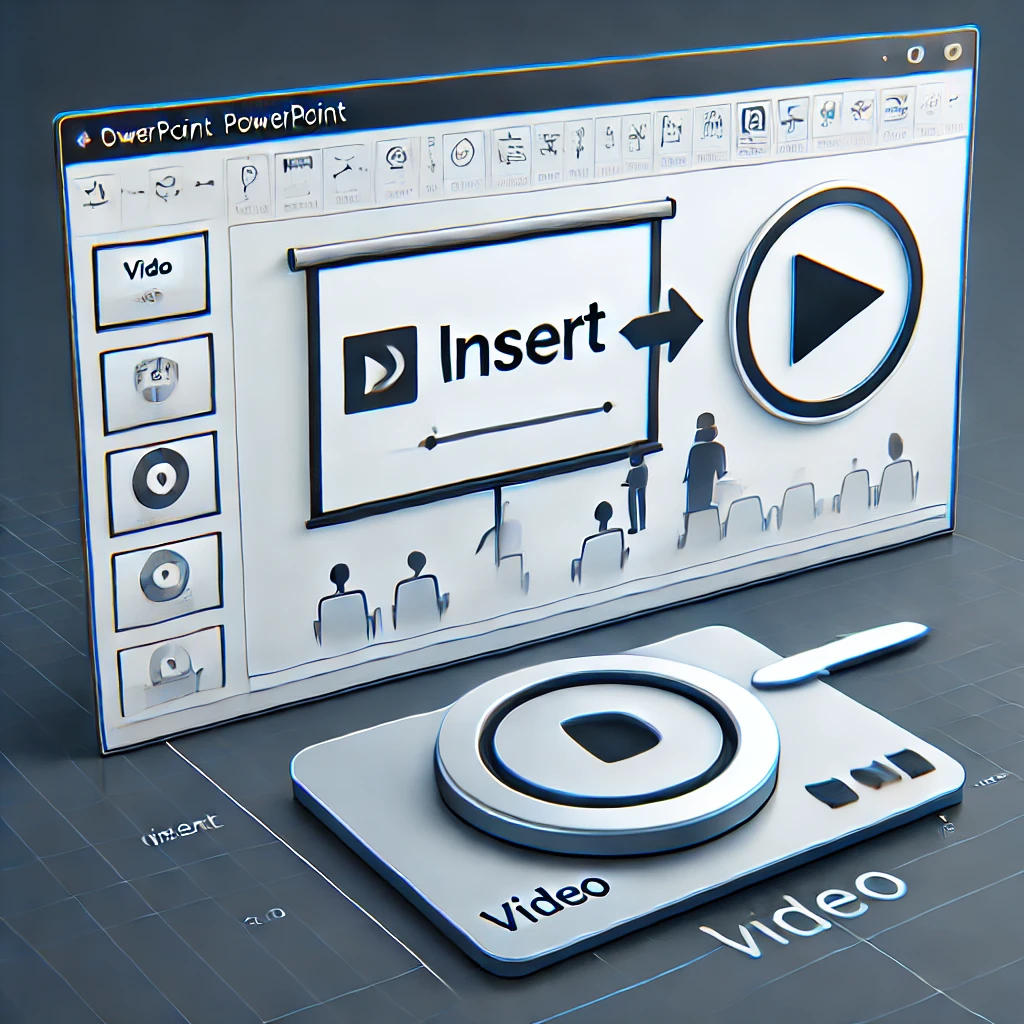이번 글에서는 피피티 동영상 삽입 방법에 대해 알아보도록 하겠습니다. 파워포인트, PPT 작업을 하면서 피피티 동영상 삽입 작업이 필요하신 분들은 아래에서 설명드리는 내용을 잘 참고해보시길 바랍니다.
피피티 동영상 필요성
피피티에서 동영상을 삽입하는 것은 시청자의 관심을 끌고, 내용을 더욱 생동감 있게 전달하는 훌륭한 방법입니다. 피피티에 동영상을 잘 활용하면 프레젠테이션의 시각적 효과를 극대화할 수 있는데요.
그렇다면 피피티에 동영상을 넣으려면 어떻게 하면 될까요? 이번 가이드에서는 피피티 동영상 삽입 방법에 대해 단계별로 알아보도록 하겠습니다. 피피티에 동영상을 넣는 법을 총 5단계로 나누어 설명드릴 예정이니 아래 내용 잘 따라와주시면 감사하겠습니다 🙂
피피티 동영상 삽입 1단계: 파일 준비
가장 먼저 할 일은 동영상 파일을 준비하는 것입니다. 피피티에서는 다양한 포맷의 동영상을 지원하지만 보통 MP4, WMV, AVI 등의 파일이 주로 사용됩니다. 동영상 파일이 준비되지 않았다면 미리 다운로드하거나 제작해 두는 것이 좋습니다.
동영상 파일의 크기는 피피티의 전체 용량에 영향을 미칠 수 있습니다. 너무 큰 파일은 슬라이드를 열거나 동영상을 재생하는 데 시간이 오래 걸릴 수 있으니 파일 크기를 적절한 크기로 잘 조절하는 것이 좋습니다. 만약 동영상 파일이 너무 크다면 동영상 압축 프로그램을 사용하여 용량을 줄이는 것이 좋습니다. 동영상 파일 압축이 필요하신 분들이라면 아래 링크를 참고해 보시길 바랍니다.
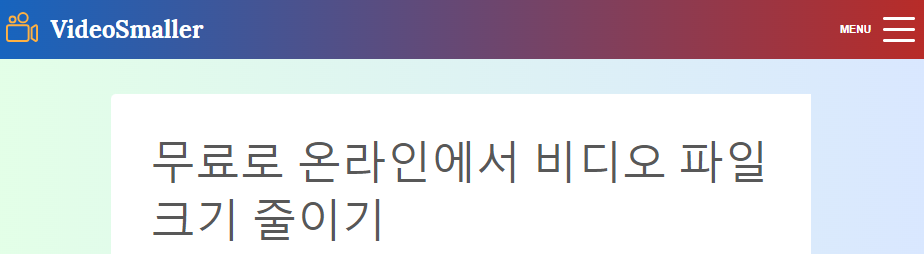
피피티 동영상 삽입 2단계: 영상 넣기
영상이 준비가 되었다면 이제 피피티에 동영상을 넣을 차례겠죠. 피피티 동영상 삽입 과정은 매우 간단합니다. 아래의 단계를 따르면 누구나 쉽게 동영상을 넣는 것이 가능합니다.
- 슬라이드 선택: 동영상을 삽입할 슬라이드를 선택합니다. 해당 슬라이드가 텍스트나 이미지로 복잡하다면, 동영상 위치와 크기를 적절히 조정할 수 있도록 미리 레이아웃을 생각해 두는 것이 좋습니다.
- 삽입 탭 클릭: 상단 메뉴에서 ‘삽입’ 탭을 클릭합니다.
- 동영상 선택: ‘삽입’ 탭에서 ‘미디어’ 그룹 내의 ‘동영상’ 버튼을 클릭합니다. 여기서 ‘이 장치에서 동영상’을 선택하여, 컴퓨터에 저장된 동영상을 피피티에 삽입할 수 있습니다.
- 동영상 파일 선택: 삽입할 동영상 파일을 선택한 후, ‘삽입’ 버튼을 클릭하면 해당 슬라이드에 동영상이 추가됩니다. 이로써 피피티 동영상 삽입이 완료됩니다.
피피티 동영상 삽입 3단계: 재생 설정 조정
동영상을 삽입한 후에는 동영상 재생 방법을 설정할 수 있습니다. 이 단계가 생각보다 중요할 수 있는데요. 설정 조정을 잘하면 프레젠테이션 중 동영상 재생을 더 원활하게 진행할 수 있습니다.
- 자동 재생: 슬라이드 전환과 동시에 동영상이 자동으로 재생되기를 원할 경우, 동영상을 클릭한 뒤 ‘재생’ 탭에서 ‘자동으로’ 옵션을 선택합니다.
- 클릭 시 재생: 슬라이드가 열릴 때 동영상이 자동으로 재생되지 않고, 사용자가 클릭할 때 재생되기를 원한다면 ‘클릭할 때’ 옵션을 선택합니다.
- 재생 반복: 특정 동영상을 반복 재생하고 싶다면 ‘재생’ 탭에서 ‘연속 재생’ 옵션을 선택하면 됩니다. 이는 짧은 홍보 영상이나 배경 음악과 함께 재생되는 경우 유용합니다.
- 소리 조절: 동영상 소리를 조절하거나, 필요한 경우 음소거 설정도 가능합니다. 프레젠테이션 환경에 맞게 소리 크기를 조절해 보세요.
피피티 동영상 삽입 4단계: 크기·위치 조정
피피티에 넣은 동영상의 크기와 위치를 자유롭게 조정할 수도 있습니다. 적절한 위치와 크기를 설정하면 프레젠테이션이 더욱 깔끔해지고 시각적으로도 만족스러울 것입니다.
- 동영상 크기 조정: 동영상을 클릭하면 동영상 테두리 주변에 조정 핸들이 나타납니다. 이 핸들을 드래그하여 동영상의 크기를 변경할 수 있습니다. 동영상이 너무 크거나 작으면 슬라이드의 레이아웃과 어긋날 수 있으므로, 화면에 적절하게 맞추는 것이 중요합니다.
- 위치 변경: 동영상을 클릭한 상태에서 원하는 위치로 드래그하면, 동영상의 위치를 조정할 수 있습니다. 텍스트나 다른 시각 요소와 겹치지 않도록 신경 써서 배치하세요.
참고 정보: 온라인 동영상 삽입 방법
피피티 동영상 삽입 방법 중에는 온라인 동영상 삽입도 있습니다. 이는 유튜브나 Vimeo 같은 플랫폼에서 동영상을 직접 링크로 삽입하는 방법입니다. 인터넷 연결이 원활한 상태에서 특히 유용하며, 동영상 파일을 컴퓨터에 저장할 필요가 없다는 장점이 있습니다.
- 온라인 동영상 삽입: ‘삽입’ 탭에서 ‘동영상’을 클릭한 후, ‘온라인 동영상’을 선택합니다.
- 동영상 URL 입력: 유튜브나 Vimeo 등의 링크를 입력하고 ‘삽입’ 버튼을 누르면 됩니다. 인터넷 연결 상태에 따라 동영상의 재생이 좌우되므로, 프레젠테이션 중에는 안정적인 인터넷 연결을 유지해야 합니다.
- 동영상 스타일 변경: 온라인 동영상 역시 크기와 위치를 자유롭게 변경할 수 있으며, ‘재생’ 옵션을 통해 자동 재생이나 클릭 시 재생 설정이 가능합니다.
마무리
피피티 동영상 삽입 방법을 제대로 활용하면 프레젠테이션의 질을 한층 더 높일 수 있습니다. 동영상을 적재적소에 잘 쓰면 전달하고자 하는 메시지를 더 쉽게 전달할 수 있으며 청중의 집중력을 높일 수 있는데요. 앞에서 말씀드린 피피티 동영상 삽입 방법을 실전에 적용하여 더 효과적인 프레젠테이션을 만들어 보시는데 활용해보시길 바랍니다.